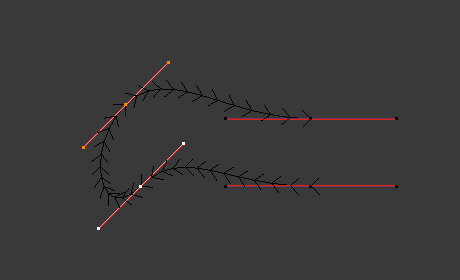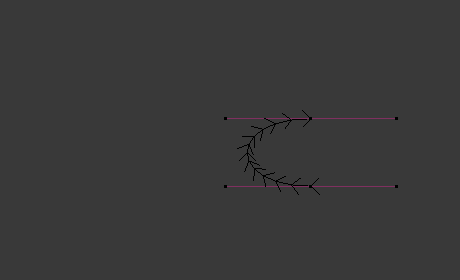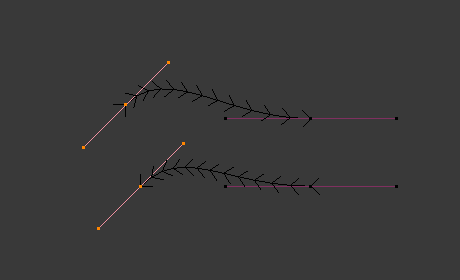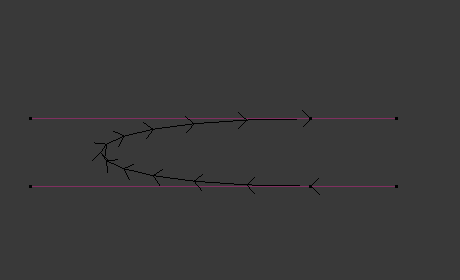Curve
이 페이지에서는 곡선 편집의 기본 사항을 다룹니다.
Transform
모드: Edit 모드에서 사용가능
메뉴위치:Curve ‣ Transform
베지어 곡선은 제어점과 핸들의 위치를 모두 변환하여 편집할 수 있습니다. 반면에 NURBS 곡선에는 제어점만 있습니다.
Move, Rotate, Scale
Blender의 다른 요소와 마찬가지로 곡선 제어점과 핸들은 기본 변환에 설명된 대로 이동, 회전 또는 크기 조정이 가능합니다.
To Sphere, Shear, Warp, Bend, Push/Pull, Warp, Randomize
변환 도구는 변환 섹션에 설명되어 있습니다.
Move/Scale Texture Space
다른 객체와 마찬가지로 곡선에도 편집할 수 있는 텍스처 공간이 있습니다.
Radius
모드: Edit 모드에서 사용가능
도구위치:Toolbar ‣ Radius
메뉴위치:Curve ‣ Transform ‣ Radius
단축키:Alt-S
반경을 사용하면 “척추” 곡선을 따라 돌출 폭을 직접 제어할 수 있습니다. 반경은 점에서 점으로 보간됩니다(법선으로 확인할 수 있습니다). 점의 반경은 반경 변환 도구를 사용하여 설정됩니다. 또는 사이드바 변형 패널에서.
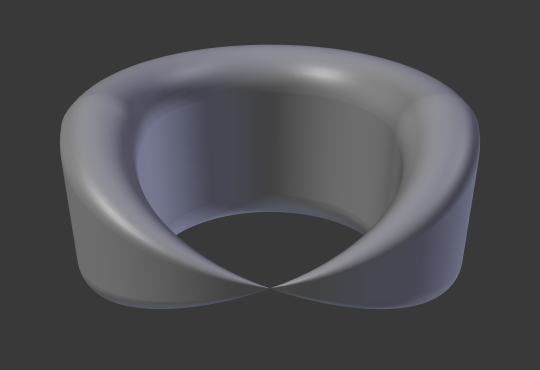
Mirror
모드: Edit 모드에서 사용가능
메뉴위치:Curve ‣ Mirror
단축키:Ctrl-M
미러 도구도 사용할 수 있으며 메시 정점과 동일하게 작동합니다.
Snap
모드: Edit 모드에서 사용가능
메뉴위치:Curve ‣ Snap
단축키:Shift-S
메쉬 스냅은 곡선 구성요소에서도 작동합니다. 제어점과 해당 핸들은 자체 내부(활성 곡선의 다른 구성 요소)를 제외하고 스냅의 영향을 받습니다. 스냅은 2D 곡선에서 작동하지만 점은 로컬 XY 축으로 제한됩니다.
Spin
모드: Edit 모드에서 사용가능
메뉴위치:Curve ‣ Spin
Spin 연산자는 1차원 표면 개체에만 작동합니다. 곡선에 대한 사용은 현재 불가능하며 전체 기능은 표면 편집에 문서화되어 있습니다.
Add Duplicate
모드: Edit 모드에서 사용가능
메뉴위치:Curve ‣ Add Duplicate
단축키:Shift-D
이 도구는 암시적으로 선택된 곡선 세그먼트(있는 경우)와 함께 선택된 제어점을 복제합니다. 핸들만 선택한 경우 전체 포인트도 복제됩니다. 복사본이 선택되어 선택 모드에 배치되므로 다른 위치로 이동할 수 있습니다.
Split
모드: Edit 모드에서 사용가능
메뉴위치:Curve ‣ Split
단축키:Y
분할 연산자는 곡선의 선택한 세그먼트를 나머지 곡선에서 분할합니다. 그런 다음 이 곡선은 다른 곡선에 영향을 주지 않고 이동하거나 변경할 수 있습니다. 단일 제어점이 선택되면 분할 연산자는 새로운 단일 느슨한 제어점을 생성합니다. 이전에 선택한 제어점을 나머지 곡선에 연결된 채로 둡니다.
Separate
모드: Edit 모드에서 사용가능
메뉴위치:Curve ‣ Separate
단축키:P
여러 개의 서로 다른 곡선으로 구성된 곡선 개체는 원하는 세그먼트를 선택하고 P를 눌러 자체 개체로 분리할 수 있습니다. 참고로, 곡선 개체에 곡선이 하나만 있는 경우 분리를 사용하면 제어점이 없는 새 곡선 개체가 생성됩니다.
Toggle Cyclic
모드: Edit 모드에서 사용가능
메뉴위치:Curve ‣ Toggle Cyclic
단축키:Alt-C
열린 곡선과 닫힌 곡선(Cyclic) 사이를 전환합니다. 선택한 제어점이 하나 이상 있는 곡선만 닫히거나 열립니다. 닫는 세그먼트의 모양은 베지어 곡선의 시작 및 끝 핸들을 기반으로 하며 일반적으로 NURBS의 인접한 제어점을 기반으로 합니다. 닫은 후 핸들을 조정하는 유일한 시간은 핸들이 자동 핸들인 경우입니다. 그림. 개방형 및 폐쇄형 곡선. 열린 베지어 곡선과 닫힌 베지어 곡선은 동일합니다.
이 작업은 원래 시작 제어점이나 추가된 마지막 제어점에서만 작동합니다. 세그먼트를 삭제해도 작업이 적용되는 방식은 변경되지 않습니다. 여전히 시작점과 마지막 제어점에서만 작동합니다. 이는 Alt-C가 단일 곡선을 닫는 대신 실제로 두 곡선을 연결할 수 있음을 의미합니다! 2D 곡선이 닫히면 렌더링 가능한 평평한 면이 생성된다는 점을 기억하세요.
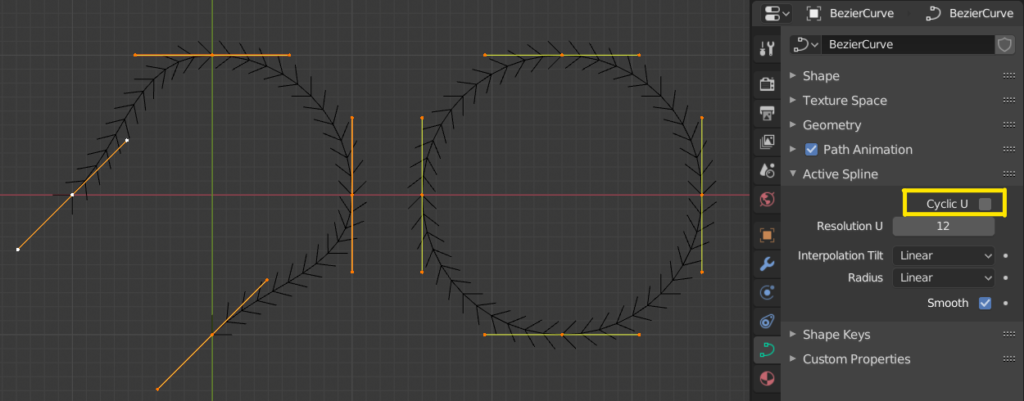
Set Spline Type
모드: Edit 모드에서 사용가능
메뉴위치:Curve ‣ Set Spline Type
스플라인 유형 설정은 베지어, NURBS 및 폴리 곡선 사이의 곡선 개체에 있는 스플라인을 변환합니다. 참고로 이는 “스마트” 변환이 아닙니다. 즉, 블렌더는 동일한 모양이나 동일한 수의 제어점을 유지하려고 시도하지 않습니다. 예를 들어 NURBS를 베지어로 변환할 때 세 개의 NURBS 제어점으로 구성된 각 그룹은 고유한 베지어 제어점(중심점과 핸들 2개)이 됩니다.
메쉬에서 변환합니다.
Show/Hide
모드: Edit 모드에서 사용가능
메뉴위치:곡선 ▸ 표시/숨기기
단축키:Alt-H,H,Shift-H
편집 모드에서는 디스플레이에서 요소를 숨기거나 표시할 수 있습니다. 선분은 항상 표시되므로 제어점만 표시하거나 숨길 수 있습니다. 단, 연결된 곡선의 모든 제어점이 숨겨지면 곡선이 완전히 숨겨집니다.
개체 모드에서 표시/숨기기를 참조하세요. 곡선 표시 패널도 참조하십시오.
Cleanup
Decimate Curve
모드: Edit 모드에서 사용가능
메뉴위치:Curve ‣ Clean Up ‣ Decimate Curve
Decimate Curve 연산자는 곡선의 원래 모양을 유지하면서 제어점 수를 줄입니다. 이 연산자는 해당 메시와 유사하게 작동합니다.
Ratio
제거할 제어점의 비율입니다.
이 도구는 Bézier 곡선만 데시메이션(10분의 1을 제거)할 수 있습니다.
Delete
모드: Edit 모드에서 사용가능
메뉴위치:Curve ‣ Delete…
단축키:X,Delete;Ctrl-X
삭제 팝업 메뉴 옵션:
Vertices
이렇게 하면 곡선이 깨지지 않고 선택한 제어점이 삭제됩니다(즉, 중간 제어점이 삭제되면 인접한 점이 직접 연결되고 결합됩니다). NURBS 순서는 제어점 수보다 높을 수 없으므로 일부 제어점을 삭제하면 감소할 수 있습니다. 물론, 한 점만 남으면 더 이상 보이는 곡선이 없고, 모든 점을 삭제하면 곡선 자체도 삭제됩니다.
Segment
선택한 제어점을 연결하고 연결을 끊는 세그먼트를 삭제합니다.
Dissolve Vertices Ctrl-X
선택한 제어점을 삭제하고 나머지 세그먼트는 핸들을 조정하여 삭제된 곡선에 맞춰집니다.